
Opdrachten ordenen
Naast het toevoegen en ordenen van opdrachten in de Opdrachten-app, kun je bepalen welke opdrachten beschikbaar zijn in de Opdrachten-widget in de Vandaag-weergave op een iPhone of iPad. Opdrachten worden op het apparaat in dezelfde volgorde weergegeven als in de Opdrachten-app (in de bibliotheek).
Opdrachten ordenen in de bibliotheek
Het aanpassen van de volgorde waarin opdrachten worden weergegeven, is vergelijkbaar met het ordenen van apps in het beginscherm van een iOS-apparaat.
Open de Opdrachten-app en tik onder in het scherm op 'Bibliotheek'
 . Houd vervolgens je vinger op een van de opdrachtknoppen (een gekleurde rechthoek), totdat alle knoppen beginnen te bewegen.
. Houd vervolgens je vinger op een van de opdrachtknoppen (een gekleurde rechthoek), totdat alle knoppen beginnen te bewegen.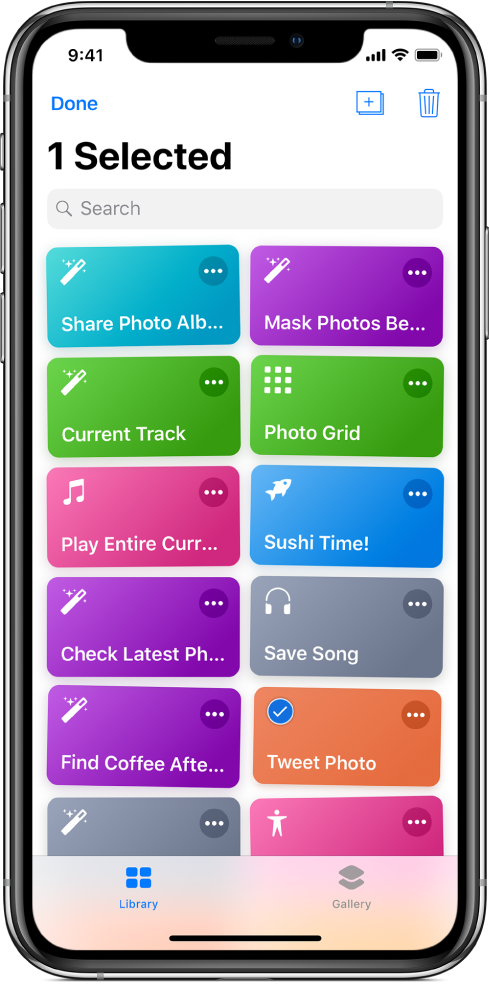
Sleep een of meer knoppen naar de gewenste locaties (wacht totdat de knoppen op de nieuwe plek staan en til dan pas je vinger op).
Tik op 'Gereed' als je klaar bent.
Opmerking: Als je bij iCloud bent ingelogd, worden wijzigingen die je in de app aanbrengt ook op je andere iOS-apparaten doorgevoerd.
Opdrachten ordenen in de Vandaag-weergave van iOS
Je kunt vanuit de Opdrachten-widget in de Vandaag-weergave op de iPhone of iPad aangeven welke opdrachten in de Vandaag-weergave worden opgenomen en in welke volgorde ze worden weergegeven.
Opmerking: Een opdracht kan alleen aan de Vandaag-weergave worden toegevoegd als de opdracht al is opgenomen in de Opdrachten-widget.
Veeg op je iOS-apparaat naar rechts vanaf de linkerrand van het beginscherm of het toegangsscherm om de Vandaag-weergave te openen.
Tik op 'Toon meer' in de rechterbovenhoek van de Opdrachten-widget en tik vervolgens op 'Pas aan in Opdrachten' onder in de widget.
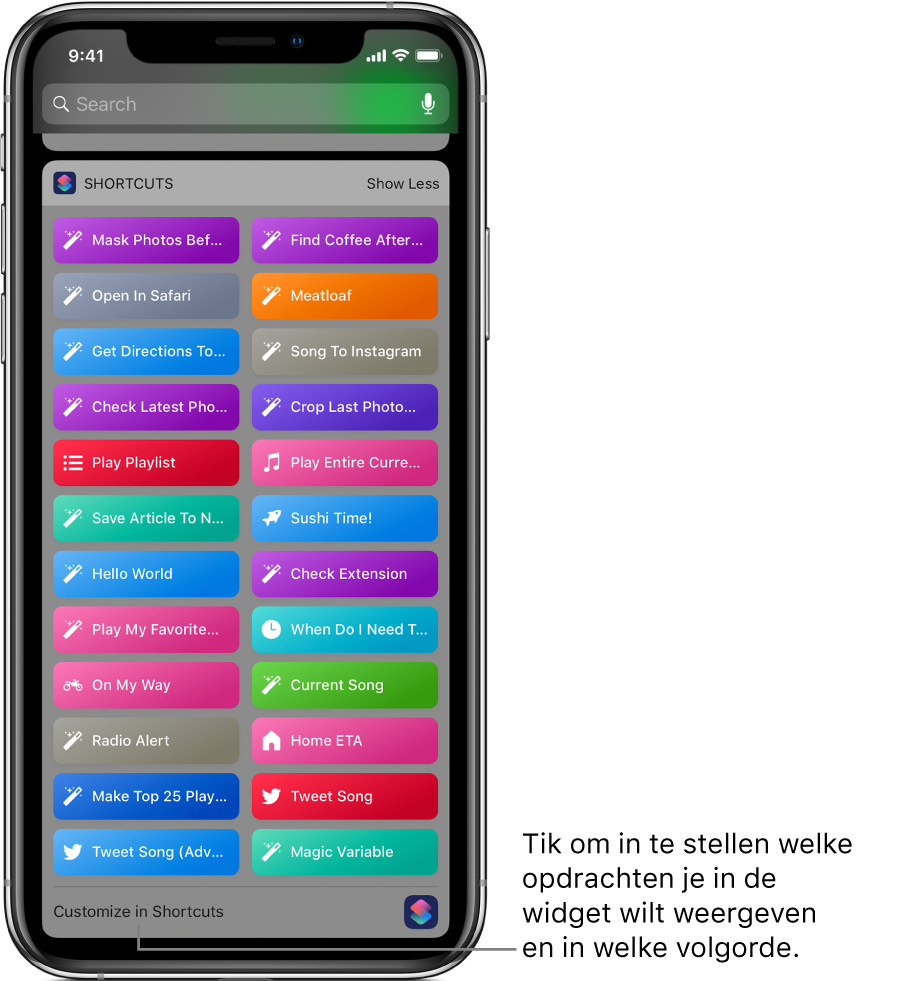
Het scherm 'Pas opdrachten aan' wordt weergegeven.
Om de opdrachten voor de Vandaag-weergave te kiezen, tik je op de naam van de opdracht.
Bij een geselecteerde opdracht staat een vinkje. Alleen geselecteerde opdrachten worden opgenomen in de Vandaag-weergave.
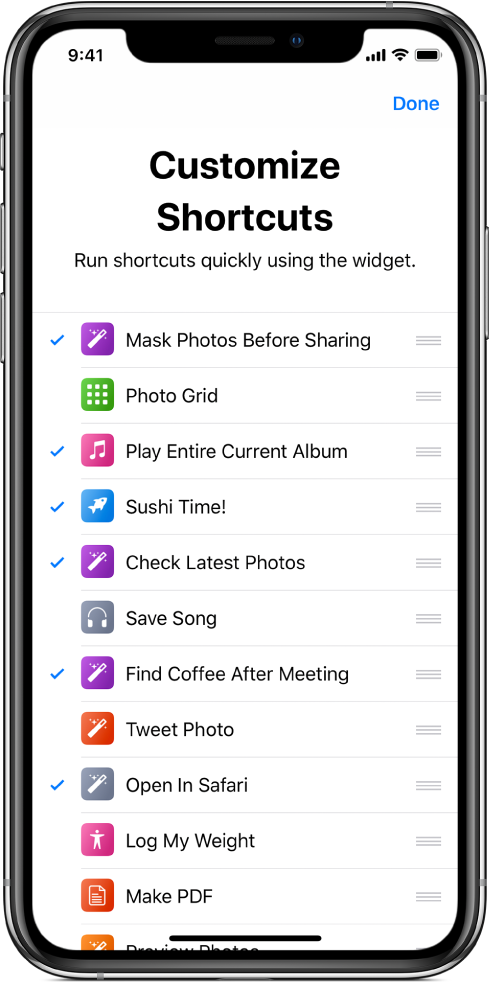
Om de volgorde van de opdrachten in de Vandaag-weergave te wijzigen, tik je op
 naast een opdracht en sleep je de opdracht naar een nieuwe positie.
naast een opdracht en sleep je de opdracht naar een nieuwe positie.Tik op 'Gereed' wanneer je klaar bent.
Zie Opdrachten instellen en uitvoeren in de Vandaag-weergave voor meer informatie.